office 2016新功能讲解,是PPT动画一大亮点
今天要给大家分享的这个功能是office 2016新功能,应该还很少人知道这个功能,因为这个功能是最新版office2016才有的功能叫平滑功能。这个功能却非常强大,可以给我们的动画增加很棒的效果,形状,文字,图片的完美过渡。
那么本节课将给大家分享平滑功能实现的形状完美过渡,先来看下效果图,因为讲动画,所以给大家提供的效果图是一个GIF的动态图。
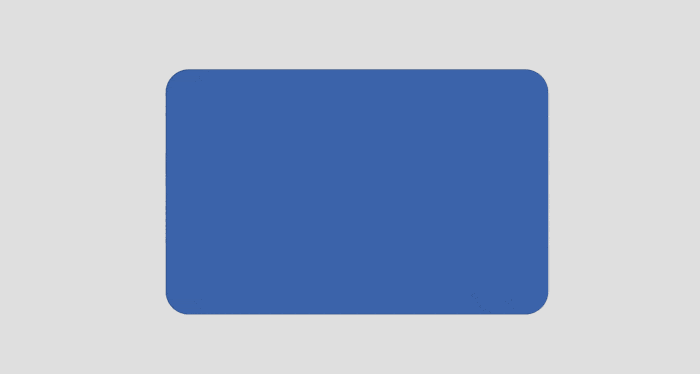
动态图效果展示
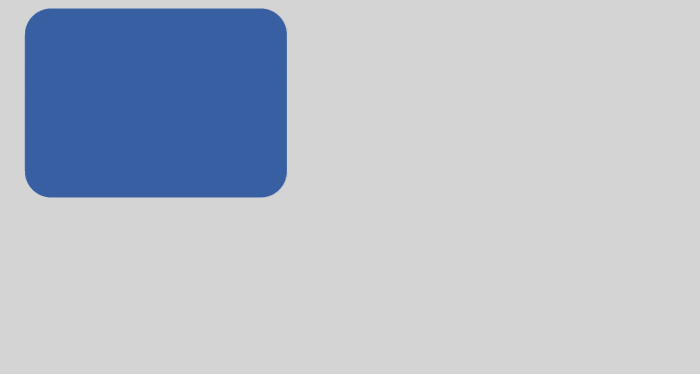
动态图效果展示,在PPT播放状态下,出来的效果
以上这个效果是不是挺不错的,那么它是怎么实现的呢?让你的PPT也可以在全屏播放状态下呈现这个效果呢,现在就来给大家进行步骤分析。
第一步
打开我们的PPT软件,在第一张PPT里面插入一个形状,点击“插入”找到“形状”,插入一个你喜欢的形状,如我们插入的是一个圆角矩形。
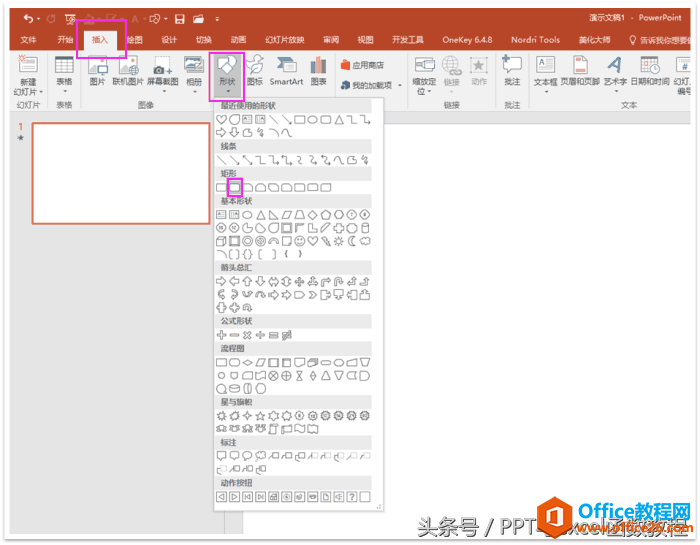
插入形状

圆角矩形
第二步
这一步非常重要,接下来的页面也是要添加这个步骤的,就是在插入一个形状,这个形状可以随意选择一个,没要求,这个时候我们插入一个三角形,然后放在圆角矩形的上面,三角形小小的就可以了,同时选中三角形和圆角矩形,点击“绘图工具格式”的“合并形状”的“联合”,它们就组合成一个整体了。
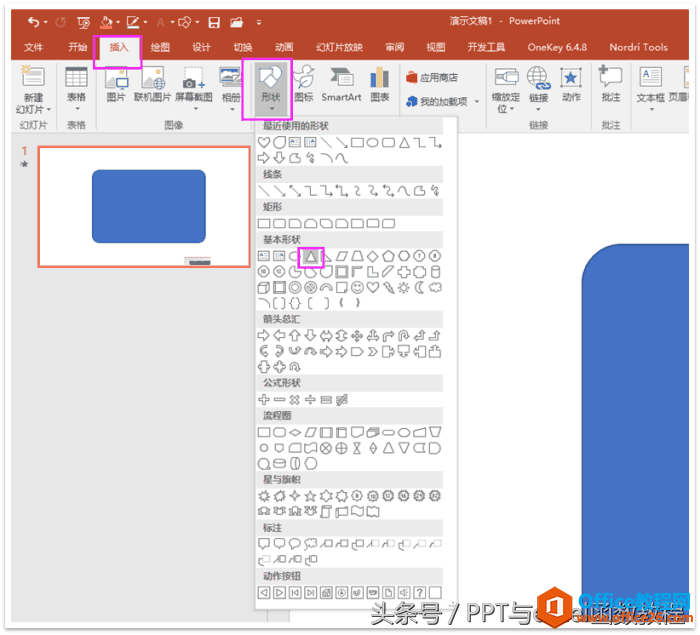
插入形状
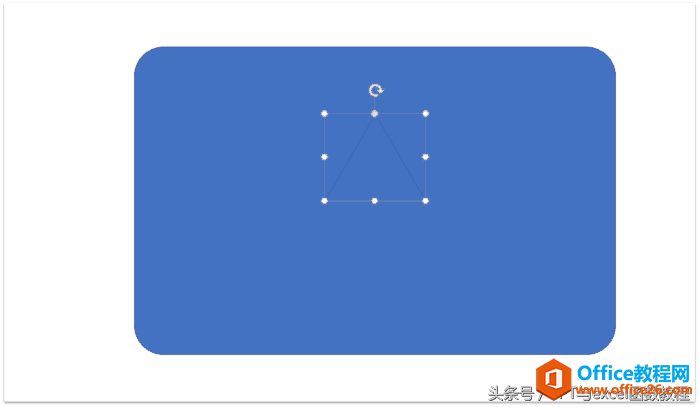
三角形的位置,大小
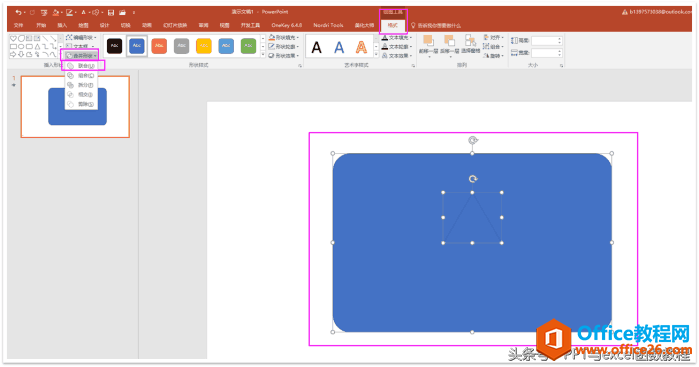
同时选中它们,点击联合
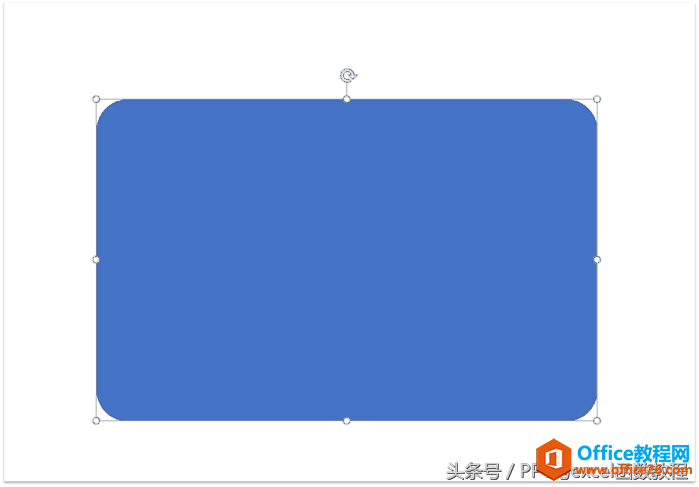
成为一个整体
第三步
第一页PPT先放着不理,现在新建第二页PPT,然后进行上面一样的步骤,就是插入形状,再插入形状,然后同时选中它们两者,点击“绘图工具格式”的“合并形状”的“联合”。
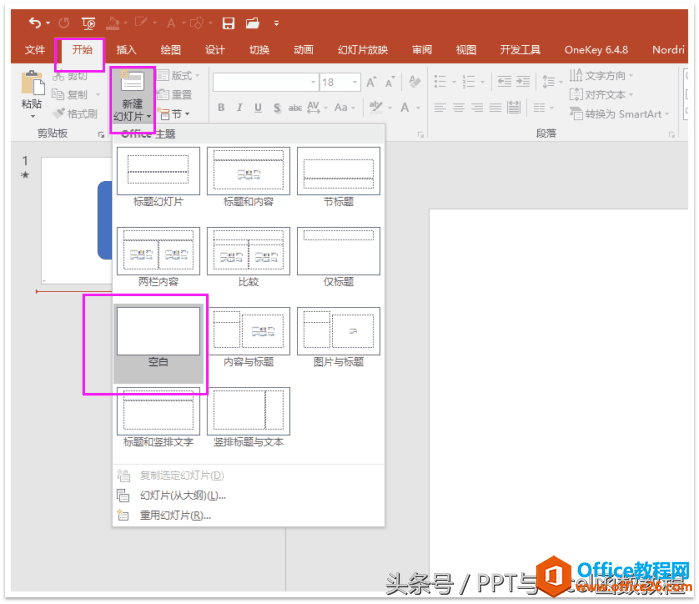
新建PPT

插入一个圆
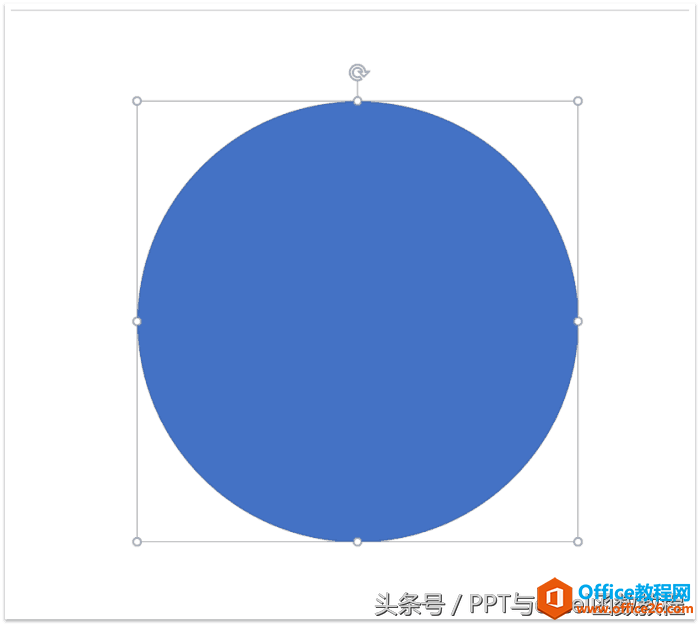
圆
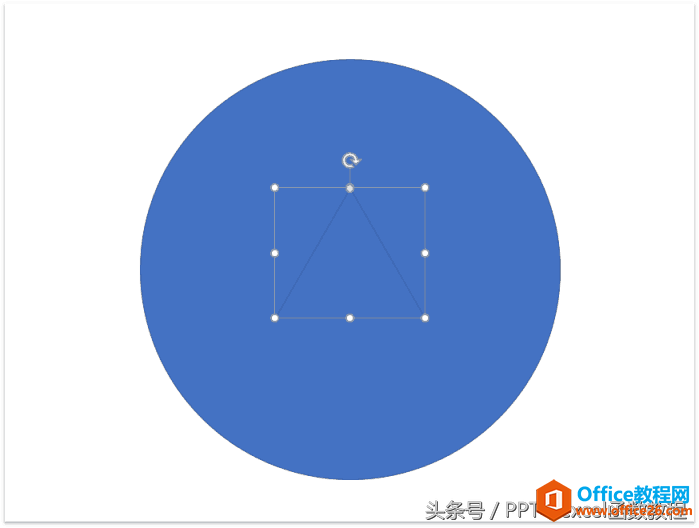
再插入一个形状
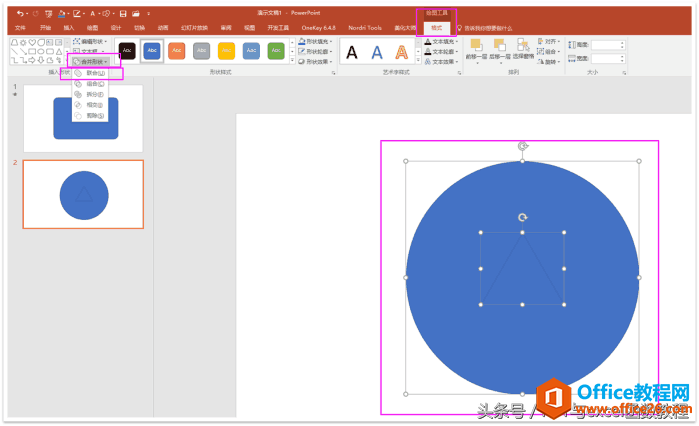
选中两者,联合
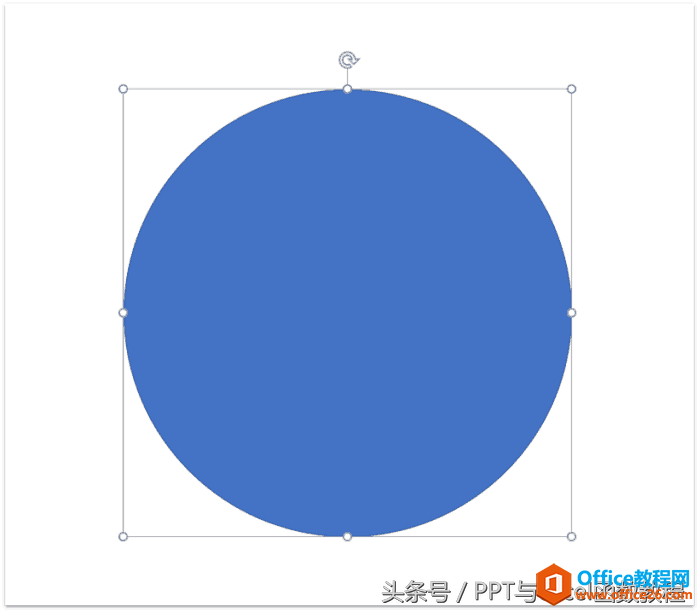
成为整体
第四步
也是关键性一步,选到第一页PPT,在“切换”功能那里点击“平滑”,好了后,就选中第二页PPT,依然在“切换”那里点击“平滑”,这个效果就实现了。我们这个时候可以按下“F5”就是“幻灯片放映”的快捷键,现在我们观看下效果(那么按照同样的步骤,我们在里面多添加几页PPT,可以改变形状的颜色和位置)。

点击平滑
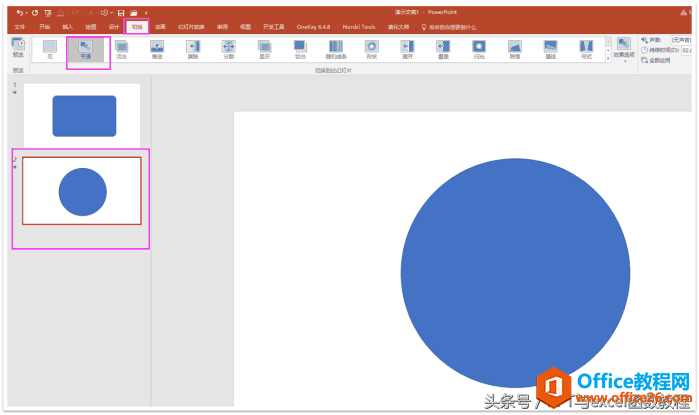
第二张,平滑

效果展示
您可能感兴趣的文章
- 04-18如何解决word中文双引号变成英文引号
- 04-18Word2010技巧大全
- 04-18word怎么设置对齐字符网格
- 04-18如何在Word2010里插入水印?
- 04-18word 设置编号后如何让下面的字对齐
- 04-18word中的网格对齐是什么意思
- 04-18如何解决word2013停止工作
- 04-18word打印缺一部分表格文件怎么办
- 04-18WORD中怎样设置字体长宽
- 04-18Word2013怎样制作名片


阅读排行
推荐教程
- 11-22office怎么免费永久激活 office产品密钥永久激活码
- 11-30正版office2021永久激活密钥
- 11-25怎么激活office2019最新版?office 2019激活秘钥+激活工具推荐
- 11-25office2010 产品密钥 永久密钥最新分享
- 11-22Office2016激活密钥专业增强版(神Key)Office2016永久激活密钥[202
- 11-30全新 Office 2013 激活密钥 Office 2013 激活工具推荐
- 11-25正版 office 产品密钥 office 密钥 office2019 永久激活
- 11-22office2020破解版(附永久密钥) 免费完整版
- 11-302023 全新 office 2010 标准版/专业版密钥
- 11-22office2010激活密钥有哪些?office2010永久激活密钥分享







